Nintendo Switch 录音综合指南
Nintendo Switch 是三大最受欢迎的游戏机之一,提供创新的便携式游戏体验。 Switch 及其游戏功能可让您通过内置录制功能轻松捕捉和分享游戏时刻。这篇文章为您提供了完整的指南 如何在 Nintendo Switch 上录音.
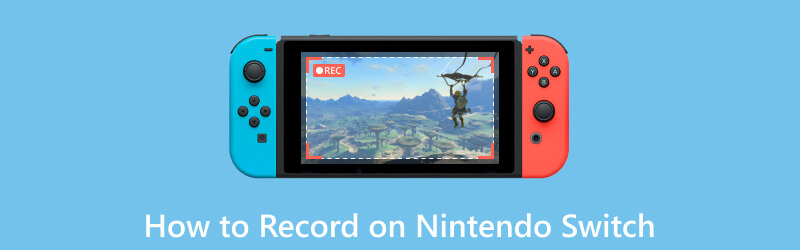
- 指南清单
- 第 1 部分. 在 Nintendo Switch 上录制游戏
- 第2部分.使用采集卡录制切换
- 第 3 部分. 如何在 PC 上录制 Switch 游戏
- 第 4 部分:Nintendo Switch 游戏录制常见问题解答
第 1 部分:如何在 Nintendo Switch 上录制游戏玩法
Nintendo Switch 提供两个主要选项用于录制游戏玩法、捕获屏幕截图和录制视频剪辑。要截取屏幕截图,只需按 捕获 左侧 Joy-Con 控制器上的按钮。录制视频剪辑需要更复杂的设置,我们将在下面的指南中进行探讨。
要在 Nintendo Switch 上录制游戏视频剪辑,您需要确保控制台中插入了 microSD 卡,并且它有足够的可用空间来容纳视频文件。
要访问 Nintendo Switch 上的录制功能,请打开您想要录制的游戏,然后按住 捕获 按钮。这将触发录制功能,系统将开始录制前 30 秒的游戏玩法。
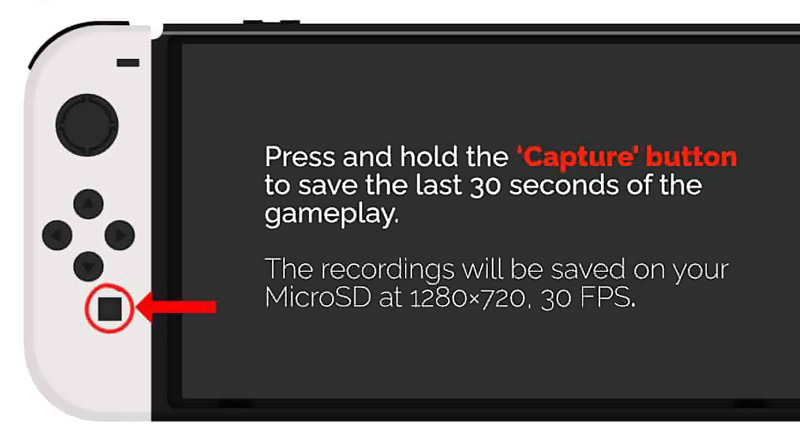
默认情况下,Nintendo Switch 会记录最后 30 秒的游戏时间。导航 设置, 选择 数据管理 选项,然后转到 管理屏幕截图和视频。在这里您可以根据您的需要自定义录音。
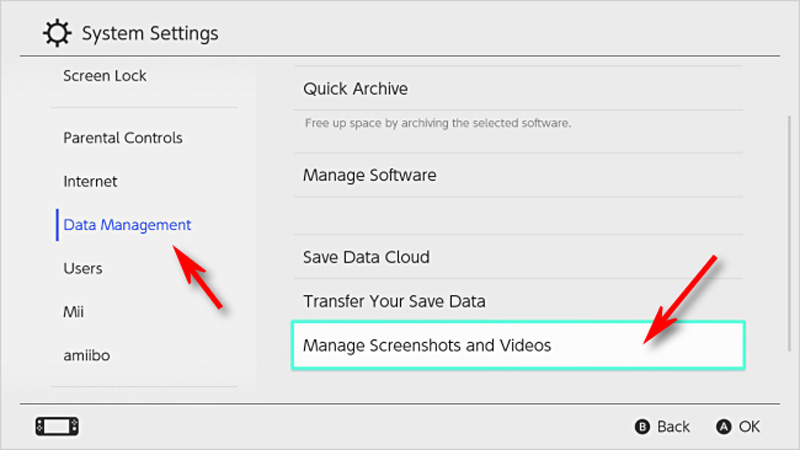
Nintendo Switch 录制功能的灵活性让您可以编辑录制的剪辑。捕获视频后,导航至 专辑 主菜单上的部分。选择所需的视频并按 编辑 按钮。您可以修剪剪辑、添加文本,甚至覆盖音频评论。
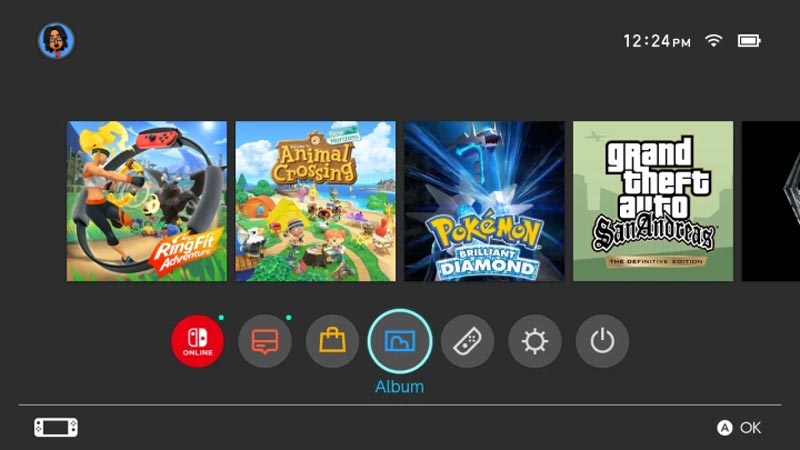
对编辑的视频剪辑感到满意后,您可以上传并与其他人分享。 Nintendo Switch 提供了多种共享选项。您还可以使用内置的 Nintendo Switch Online 应用程序与朋友分享您的录音。
第 2 部分. 如何使用采集卡录制 Switch 游戏
对于想要更好地控制游戏录制的高级用户来说,外部采集卡可能是一个有价值的补充。将其连接到您的 Nintendo Switch,直接在您的 PC 上捕捉高质量的镜头。请按照以下步骤使用采集卡记录您的 Switch 游戏玩法。
首先,您需要设置采集卡。使用 USB 电缆将采集卡连接到计算机。安装采集卡附带的任何必需的驱动程序或软件。然后取出 Switch 附带的 HDMI 线缆,将一端连接到 Switch 底座上的 HDMI 输出端口。将另一端连接到采集卡上的 HDMI 输入端口。

将采集卡连接到显示器或智能电视。打开电脑上的采集卡软件,选择合适的视频输入源。根据需要设置捕获分辨率和帧速率。
在采集卡软件中,选择开始录制选项。您还可以选择设置用于开始和停止录制的热键。开始玩您想要录制的 Switch 游戏。游戏玩法将显示在您的显示器或电视上,捕获卡会将其捕获到您的计算机上。
完成录制后,返回采集卡软件并选择停止录制的选项。捕获的游戏画面将保存到您的计算机存储中。
第 3 部分:在 PC 上录制 Nintendo Switch 游戏的更好方法
要在计算机上录制 Nintendo Switch 上的游戏玩法,您还可以依靠一些录制软件,例如 ArkThinker Screen Recorder。它可以优化Switch游戏图像质量并录制高清视频。
使用 HDMI 电缆将 Nintendo Switch 连接到 PC 的 HDMI 输入。您可能需要选择源才能将 Switch 屏幕投射到计算机的显示器上。
安装推荐的ArkThinker屏幕录像机并打开它。为您的 Switch 游戏录制设置所需的视频和音频设置。它有一个个体 游戏录音机 轻松捕捉您的 Switch 游戏瞬间。

一切设置完毕后,单击 记录 按钮来捕捉您的 Nintendo Switch 游戏玩法。完成录制后,查看并编辑它,然后将录制的游戏文件保存到您的计算机。

第 4 部分:Nintendo Switch 游戏录制常见问题解答
如何录制超过 30 秒的 Switch 游戏?
Nintendo Switch 可让您通过按下“捕捉”按钮来记录最后 30 秒的游戏过程。如果您想捕捉超过30秒的画面,可以将Switch屏幕投射到电脑上,然后使用采集卡或推荐的采集卡 游戏录音机.
为什么我无法在 Nintendo Switch 上录制游戏玩法?
由于不同的原因,您可能无法在 Switch 主机上捕获游戏过程。您应该确保您的 microSD 卡有足够的存储空间。检查软件并将您的 Switch 更新到最新的系统版本。另外,您可以重新启动 Nintendo Switch 来解决问题。
玩 Switch 游戏时如何给自己录音?
将您的 Switch 主机连接到计算机并下载 游戏录音机。打开网络摄像头来捕捉自己。您可以自由控制捕捉区域并将其放置在游戏屏幕上的任何位置。
结论
在 Nintendo Switch 上录制游戏玩法 为游戏玩家打开了一个充满可能性的新世界。无论您是想捕捉难忘的时刻、与朋友分享精彩的游戏玩法,还是通过直播展示您的技能,Nintendo Switch 上的录制功能都是您可以使用的强大工具。
你怎么看这个帖子?点击评价这篇文章。
出色的
评分: 4.9 / 5(基于 294 票)



